10 způsobů, jak opravit chybu Steamclient64.dll ve službě Steam – TechCult
Různé / / April 12, 2023
Digitální distribuční platforma známá jako Steam Client byla vytvořena společností Valve Corporation. Můžete si zakoupit a hrát různé hry na počítači ze služby Steam. Někdy však můžete na Steamu čelit chybě Steamclient64.dll. S touto chybou se můžete setkat z mnoha příčin, které si podrobněji probereme později. Nejprve se podívejme, co tato chyba ve skutečnosti znamená, a poté přejdeme k opravě chyby Steamclient64.dll ve službě Steam.
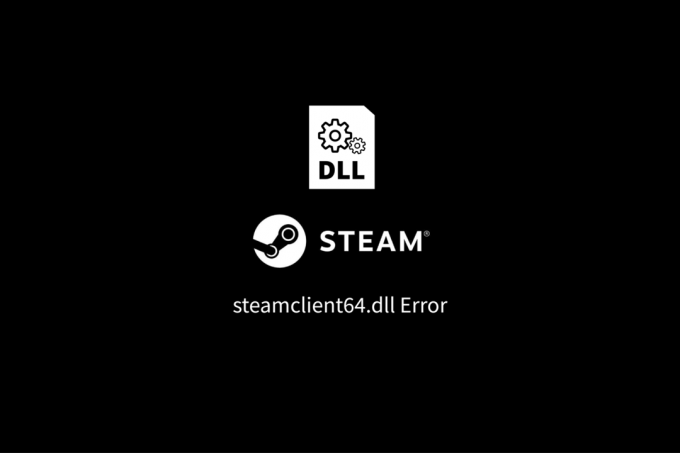
Obsah
Jak opravit chybu Steamclient64.dll ve službě Steam
Hlavním důvodem tohoto problému mohou být poškozené soubory, zastaralé ovladače nebo škodlivé programy. Pokračujte ve čtení tohoto článku a opravte chybu Steamclient64.dll ve službě Steam.
Rychlá odpověď
Chcete-li opravit chybu Steamclient64.dll ve službě Steam, postupujte takto:
1. Ověřte integritu herních souborů ve službě Steam.
2. Aktualizujte ovladače zařízení.
3. Spusťte na svém počítači kontrolu malwaru.
Co je chyba Steamclient64.dll?
Při pokusu o spuštění klienta Steam nebo hry, která vyžaduje klienta Steam, se může zobrazit chybová zpráva známá jako Steamclient64.dll Error. Tento problém ukazuje, že v počítači chybí soubor steamclient64.dll, který je nezbytný pro spuštění a správnou funkci klienta Steam. Pokud byl klient Steam nainstalován nesprávně nebo neúplně nebo pokud byl infikován spywarem nebo virem, soubor může chybět. Za problém může také neshoda mezi klientem Steam a Windows, jiný program nebo hra, případně obojí.
Přečtěte si také: Jak zakázat ukládání Shader Pre Caching ve službě Steam
Co způsobuje chybu Steamclient64.dll?
Chyba Steamclient64.dll může být způsobena řadou faktorů:
- Chybějící nebo poškozený soubor: Chyba Steamclient64.dll může být způsobena poškozenými nebo chybějícími soubory v důsledku napadení virem nebo škodlivým softwarem, neúplné nebo nesprávné instalace klienta Steam nebo obojího. Ztráta nebo poškození souboru může být také výsledkem sporu mezi klientem Steam a Windows, jiným programem nebo hrou nebo obojím.
- Chybné aplikace: Chyba steamclient64.dll může být způsobena vadným softwarem. K tomu může dojít, pokud aplikace není správně nainstalována nebo pokud byla zmanipulována škodlivým softwarem spuštěným v počítači.
- Poškozený registr Windows: Chyba steamclient64.dll může mít mnoho příčin, včetně poškozeného registru Windows. Registr systému Windows sleduje všechny nainstalované programy v počítači, a pokud je poškozený nebo poškozený, může zabránit správnému spuštění některých aplikací.
Po prozkoumání jeho příčin se pokusme vyřešit jeho opravy, protože to může vést k řadě problémů, včetně nemožnost správného spouštění určitých programů, zamrzání nebo padání služby Steam a pomalá nebo nestabilní hra výkon. Opravením chyby lze zlepšit výkon systému a hry a programy mohou správně fungovat.
Zde je několik metod, které je třeba zvážit v případě chyby Steamclient64.dll ve službě Steam
Metoda 1: Restartujte PC
Mluvíme o úplně první metodě. Jednou z nejjednodušších metod pro chyby Steamclient64.dll je restartování počítače. Počítač lze restartovat, aby se odstranily všechny dočasné soubory nebo chyby a také se opravily různé problémy související s hardwarem a softwarem. Při přidávání nového softwaru, odebírání starého softwaru nebo provádění jakýchkoli jiných úprav systému se doporučuje restartovat počítač. Počítač by měl být také alespoň jednou týdně restartován, protože to může zvýšit výkon a odvrátit problémy. Stejně tak můžete postupovat podle našeho průvodce, Jak restartovat-nebo-restartovat-windows-10-computer.

Přečtěte si také:Oprava obrázku Steam se nepodařilo nahrát
Metoda 2: Spusťte Steam jako správce
Řešením chyby Steamclient64.dll ve službě Steam je spuštění služby Steam jako správce. Spuštění Steamu jako správce mu poskytne přístup ke všem systémovým zdrojům a oprávněním, čímž zabrání chybám způsobené konflikty mezi Steamem a jiným softwarem nebo Windows, chybějícími nebo poškozenými soubory a dalšími podobnými problémy. Spuštění Steamu jako správce navíc může pomoci s výkonem tím, že zajistí, aby měl přístup ke všem požadovaným zdrojům. Při spouštění her nebo aktualizaci klienta by měl být Steam spuštěn jako správce.
1. Klikněte pravým tlačítkem na Parní.
2. Vybrat Spustit jako administrátor.

Metoda 3: Ručně zkopírujte Steamclient64.dll
Další metodou je ruční zkopírování souboru Steamclient64.dll. Abyste toho dosáhli, musíte najít kopii souboru Steamclient64.dll ze spolehlivého zdroje. Jakmile soubor najdete, musíte jej zkopírovat do příslušného umístění v počítači. V závislosti na verzi systému Windows, kterou používáte, existuje několik vhodných adresářů pro soubor Steamclient64.dll. Aby se změny projevily po zkopírování souboru do správného adresáře, musíte restartovat počítač. Steam by měl fungovat normálně po restartu s opraveným problémem Steamclient64.dll.
Metoda 4: Aktualizujte ovladače grafiky
Další metodou, jak vyřešit problém se stahováním steamclient64 dll na Steamu, je aktualizace ovladačů grafiky. Přestože je Steam pouze spouštěčem her, ke správnému fungování stále vyžaduje vaši vizuální kartu a zastaralé nebo poškozené ovladače mohou vést ke konfliktům a selháním. Aktualizace ovladačů vám mohou pomoci zaručit, že váš počítač používá jejich nejnovější verze, zabránit konfliktům a zvýšit výkon. Doporučuje se často aktualizovat ovladače, protože tak můžete zvýšit výkon a zabránit problémům. Podívejte se na našeho průvodce 4 způsoby aktualizace ovladačů grafiky v systému Windows 10 abyste věděli více, jak na to.

Přečtěte si také:Jak opravit příliš mnoho selhání přihlášení do služby Steam z důvodu chyby sítě
Metoda 5: Aktualizujte Steam
Aktualizace klienta Steam může pomoci vyřešit jakékoli problémy nebo konflikty, které mohou chybu způsobovat. Klient Steam se může poškodit nebo zastaral. Aktualizace Steamu vám také může pomoci zůstat na nejnovější verzi klienta a může zvýšit výkon. Chcete-li se vyhnout problémům a ujistit se, že váš systém používá nejnovější verzi, doporučujeme často aktualizovat Steam.
Zde, jak to můžete udělat:
1. Zahájení Parní.
2. Klikněte na Parní v levém horním rohu.

3. Klikněte na Zkontrolovat aktualizace klienta steam… volba.

Chcete-li se vyhnout problémům a ujistit se, že váš systém používá nejnovější verzi, doporučujeme často aktualizovat Steam.
Metoda 6: Aktualizujte systém Windows
Chybu stahování steamclient64 dll lze opravit aktualizací systému Windows. Konflikty a chyby mohou být způsobeny zastaralými nebo poškozenými verzemi Windows; aktualizace systému Windows může pomoci zaručit, že váš počítač používá nejnovější verzi systému Windows, a může pomoci předcházet problémům. Aktualizace systému Windows může také pomoci zvýšit výkon tím, že zajistí, aby byly nastaveny nejnovější aktualizace a opravy zabezpečení. Doporučuje se často aktualizovat systém Windows, abyste předešli problémům a zaručili, že váš počítač používá nejnovější verzi. Postupujte podle našeho průvodce Jak stáhnout a nainstalovat nejnovější aktualizaci systému Windows 10 pro aktualizaci oken.
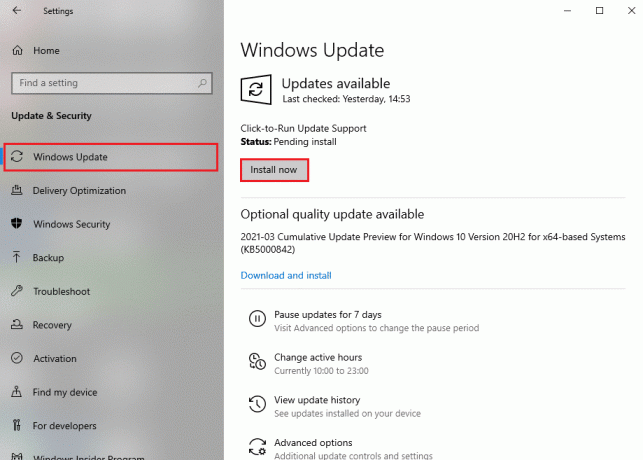
Metoda 7: Oprava systémových souborů
Jakékoli problémy, které by mohly generovat chybu, lze najít a opravit pomocí kontroly systémových chyb. Může pomoci při hledání poškozených nebo chybějících souborů, stejně jako případných konfliktů mezi Windows a jiným softwarem nebo službou Steam. Může také pomoci zvýšit efektivitu tím, že zajistí správnou instalaci všech příslušných souborů a programů. Chcete-li se vyhnout problémům a ujistit se, že váš systém používá nejnovější verzi, doporučuje se pravidelně vyhledávat systémové chyby. Chcete-li tak učinit, přečtěte si našeho průvodce na Jak opravit systémové soubory.
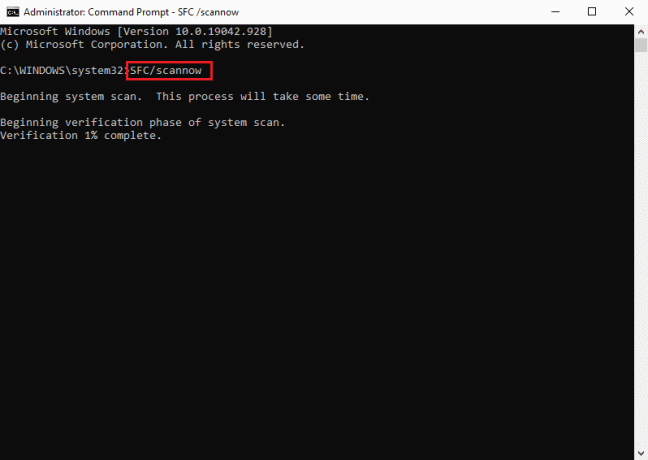
Metoda 8: Použijte Malwarebytes
Chybu Steamclient64.dll lze úspěšně opravit spuštěním Malwarebytes. Malwarebytes po instalaci prohledá váš počítač, zda neobsahuje škodlivý software, a odstraní jakýkoli, který najde. Tímto způsobem bude Steam fungovat správně a soubor Steamclient64.dll bude obnoven. Spuštění Malwarebytes může pomoci při vyhledání a odstranění jakéhokoli škodlivého softwaru, který by mohl být možnou příčinou chyby, ale je důležité si uvědomit, že to nemusí chybu opravit. Postupujte podle našeho průvodce Jak používat Malwarebytes Anti-Malware k odstranění malwaru opravit chybu Steamclient64.dll ve službě Steam.

Přečtěte si také:Opravte chybu AppHangB1 ve službě Steam
Metoda 9: Přeinstalujte Steam
Pokud pro vás žádné z řešení nebylo úspěšné, zvažte přeinstalaci Steamu. Chcete-li to provést, musíte nejprve odinstalovat Steam z počítače, získat nejnovější verzi z webových stránek společnosti a poté ji znovu nainstalovat. To pomůže opravit chybu Steamclient64.dll nahrazením poškozených nebo chybějících souborů. Před odinstalováním služby Steam se doporučuje vytvořit zálohu všech uložených souborů, herního materiálu a dalších dat služby Steam, abyste se ujistili, že nedošlo ke ztrátě pokroku.
1. zmáčkni klíč Windows, typ Kontrolní panel a klikněte na OTEVŘENO.

2. Soubor Zobrazit podle > Velké ikonya poté klikněte na Programy a funkce ze seznamu dostupných možností.

3. Dále vyberte Parní ze seznamu a klikněte na Odinstalovat možnost, jak je znázorněno na obrázku.
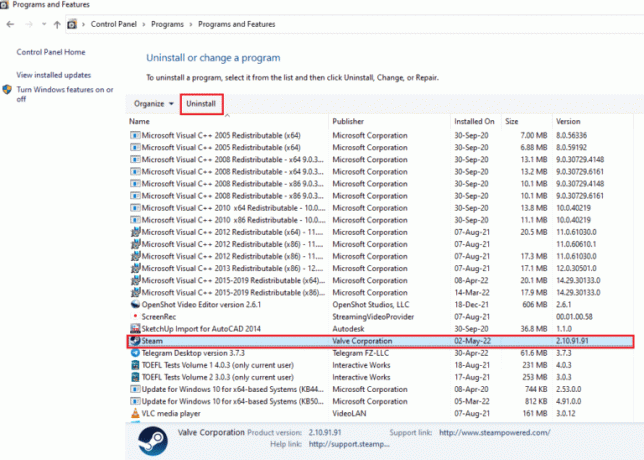
4. Nyní vyberte Odinstalovat tlačítko pro dokončení procesu.
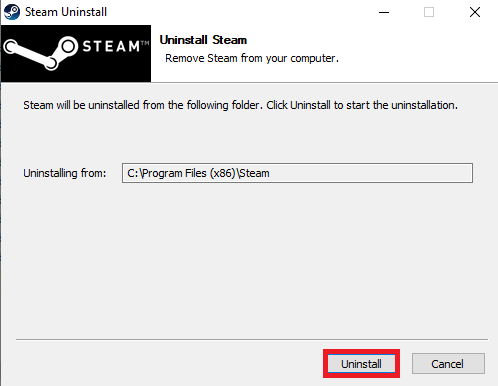
5. Poté přejděte na Místní disk (C:) > Program Files (x86) cestu a odstraňte Parní složku stisknutím tlačítka Vymazat klíč.
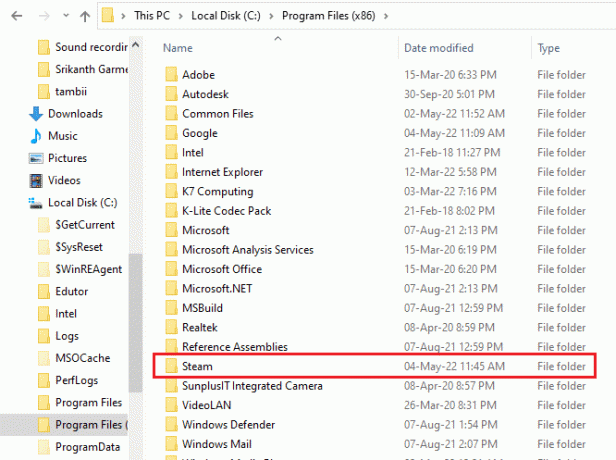
6. Chcete-li znovu nainstalovat Steam, otevřete jej oficiální webové stránky a klikněte Nainstalujte Steam.

7. Dále klikněte na Nainstalujte Steam tlačítko pro stažení aplikace na plochu.
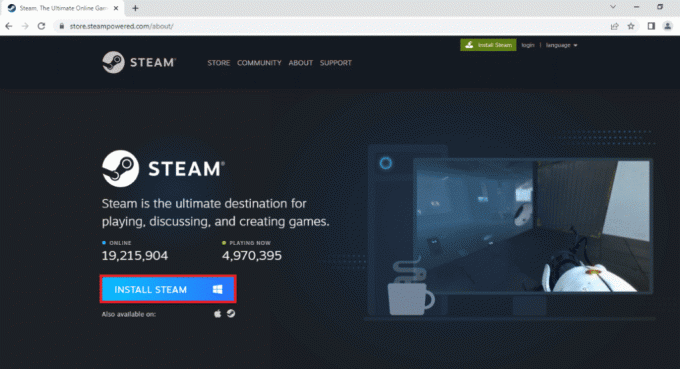
8. Nyní klikněte na stažené SteamSetup.exe soubor ve spodní části pro spuštění.
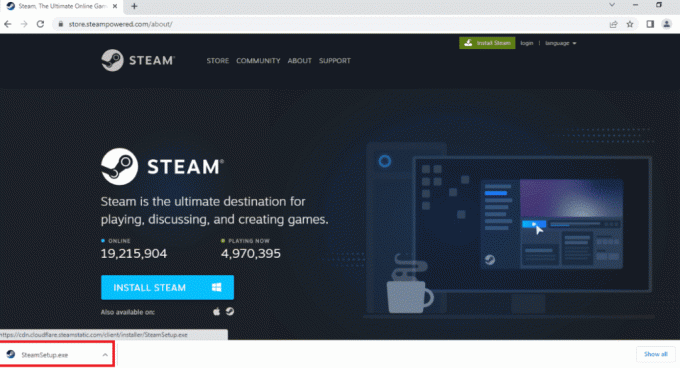
9. V Nastavení Steam okno, klikněte na další.

10. Poté vyberte požadovaný jazyk a klikněte další.

11. Klikněte na Procházet… vyberte cílovou složku a nakonec vyberte Nainstalujte knoflík.

12. Posuňte se vpřed kliknutím na Dokončit knoflík.

13. Přihlásit se do svého stávajícího účtu vyplněním svých přihlašovacích údajů.

Po dokončení instalace se přihlaste ke svému účtu Steam. Zkontrolujte, zda to může opravit chybu Steamclient64.dll ve službě Steam. Pokud je problém vyřešen, můžete vidět hostitelské počítače.
Přečtěte si také: Jak získat body Steam zdarma
Metoda 10: Kontaktujte podporu Steam
Konečně se můžete spojit s podporou Steam, pokud pro vás žádná z výše uvedených oprav nefungovala. Pokud máte potíže s řešením problému, může vám pomoci podpora Steam. Postupy pro kontaktování podpory Steam a nahlášení problému s odkazem Steam jsou následující:
1. Otevři Steam klient na vašem PC.
2. Klikněte na Pomoc nahoře a poté vyberte Podpora Steam z rozbalovací nabídky.
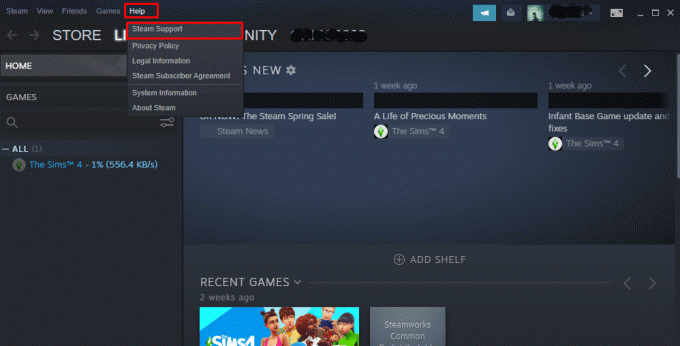
3. Přejděte dolů a klikněte na Hardware Steam tab.

4. Klikněte na Steam Lick.

5. Vybrat Síť/konektivita kartu, jak je znázorněno na obrázku.
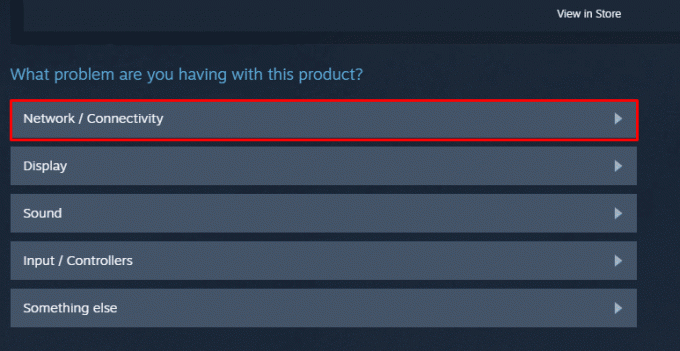
6. Nyní klikněte na Nemohu najít svůj hostitelský počítač.
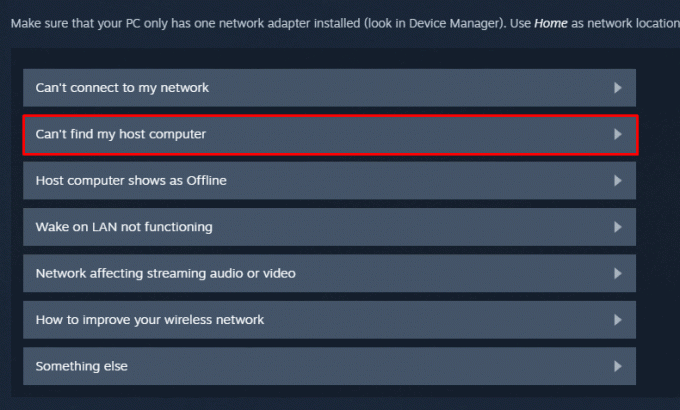
7. Přejděte dolů a vyberte Potřebuji další pomoc.

8. Klikněte na Kontaktujte podporu.
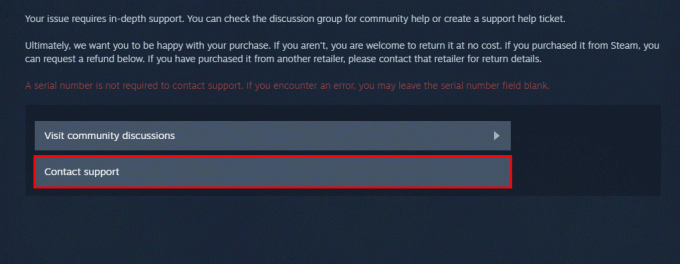
9. Vysvětlete svůj problém v boxa poté klikněte na poslat.

Doporučeno:
- Jaké jsou systémové požadavky Apex Legends?
- Jak dlouho trvá odpověď na zprávu v rozporu?
- Opravte zamrzání Steamu při instalaci hry
- 13 způsobů, jak opravit zaseknutí Steam při ověřování instalace
A to je vše. Zde uzavíráme. Doufáme, že výše uvedené metody pomohou při opravě Chyba Steamclient64.dll ve službě Steam. Dejte nám prosím vědět v sekci komentářů, která metoda pro vás fungovala, a také komentujte všechny návrhy, které máte ohledně toho samého.
Elon je technický spisovatel na TechCult. Píše návody už asi 6 let a pokryl mnoho témat. Rád se zabývá tématy souvisejícími s Windows, Androidem a nejnovějšími triky a tipy.



